Si no te gusta el menú inicio de Windows 11, podrás volver al clásico

Si ya has podido probar el nuevo Windows 11, o has visto capturas de pantalla, lo que más te llamará la atención sin lugar a duda es su nuevo menú inicio. Este menú ya lo habíamos visto antes, en las versiones preliminares de Windows 10X antes de que Microsoft acabara con este sistema operativo. El nuevo inicio rompe por completo con el actual, apostando por un diseño mucho más simple y sencillo y dejando en segundo plano los «tiles». Y, aunque tiene buena pinta, no a todos los usuarios les está gustando el nuevo menú inicio.
La sencillez tiene también varios handicaps. Los usuarios que, después de 5 años, se habían acostumbrado a usar y personalizar el menú inicio de Windows 10, ahora se encuentran con que Microsoft les quiere obligar a cambiar de nuevo la forma de usar el PC.
Este nuevo menú inicio es el que viene activado por defecto en el sistema operativo de manera que todos los usuarios tengan que acostumbrarse a trabajar con él. Sin embargo, Microsoft de momento no se ha despedido del todo de su menú clásico, sino que simplemente lo ha «ocultado». Y con un sencillo cambio en el registro de Windows podemos volver a activarlo.
Usar el menú inicio de Windows 10 en Windows 11
Que el menú inicio de Windows 10 siga estando presente en Windows 11 es una muestra más de que este sistema operativo sigue usando como base la actual versión del sistema, y su única diferencia es la capa de personalización que le ha aplicado Microsoft.
Si queremos habilitar este menú, lo que debemos hacer es abrir el editor de registro de Windows escribiendo «regedit» dentro del nuevo menú inicio, y desplazarnos hasta el siguiente directorio:
HKEY_CURRENT_USER > Software > Microsoft > Windows > CurrentVersion > Explorer > Advanced
Una vez aquí, lo que debemos hacer es crear un nuevo valor DWORD de 32 bits, y darle el nombre «Start_ShowClassicMode«. Una vez creado, hacemos doble clic sobre él, lo editamos y le asignamos el valor «1».
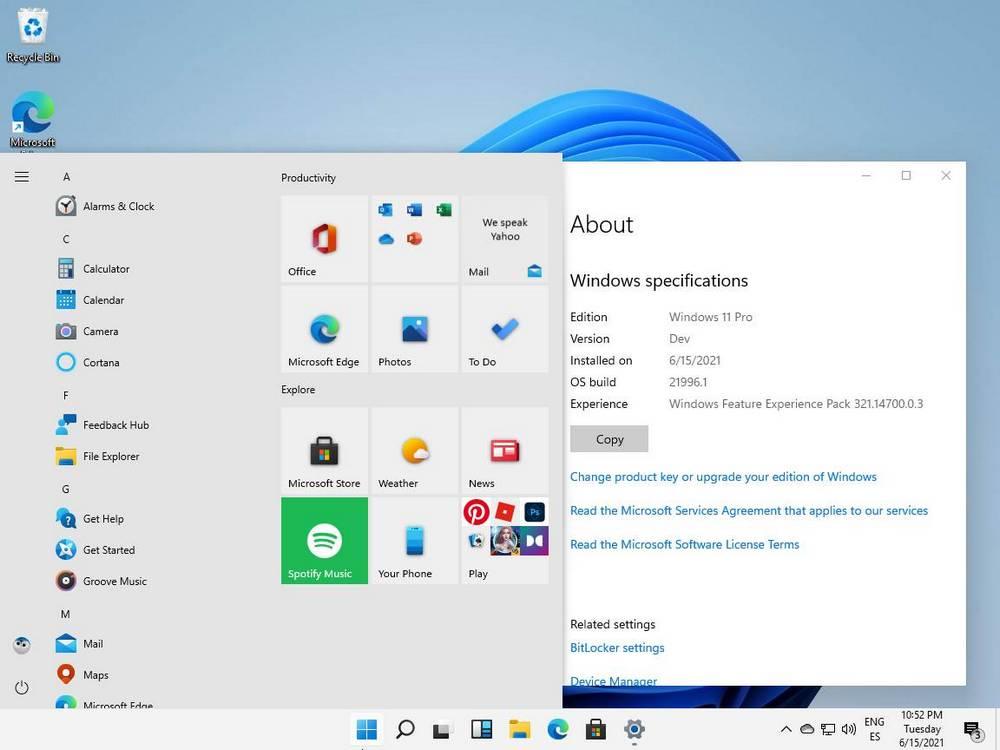
Listo. Reiniciamos explorer, o el ordenador completo, y cuando vuelva a arrancar ya podremos volver a usar el menú inicio clásico de Windows. Si queremos volver al nuevo menú inicio, lo único que debemos hacer es volver a editar el registro y cambiar el valor de «Start_ShowClassicMode» de 1 a 0. Tras reiniciar de nuevo, volveremos a usar el nuevo menú de Windows 11.
¿Llegará como una opción?
De momento no sabemos si Microsoft va a apostarlo todo por su nuevo menú inicio o, de lo contrario, dejará que los usuarios elijan, de forma sencilla, qué menú quieren usar. Sin embargo, todo apunta a que, tarde o temprano, el menú de Windows 10 va a desaparecer, ya que no está bien implementado en Windows 11, y algunas funciones, como el buscador al escribir, nos llevan directamente al diseño nuevo.
Lo que sí nos gusta es que Microsoft nos permite alinear los iconos a la izquierda, igual que han estado siempre. De esta manera, si no te gustan centrados, puedes alinearlos desde el propio menú de Configuración de Windows, sin tener que editar el registro. Así, incluso el nuevo menú inicio se parecerá algo más al menú clásico.
Fuente: SoftZone https://ift.tt/3zxEvfS Autor: Rubén Velasco
.png)
